Hướng dẫn cách tắt thông báo Avast tạm thời hoặc vĩnh viễn
Phần mềm diệt Virus Avast được đông đảo người dùng sử dụng vì khả năng quét Virus tốt cũng như dễ dàng sử dụng. Thế nhưng đôi khi bạn cần cài một số ứng dụng mà Avast liên tục cảnh báo Virus và ngăn chặn việc bạn cài đặt ứng dụng đó thì phải làm như nào? Các tốt nhất để xử lý chính là tắt tạm thời hoặc tắt vĩnh viễn Avast đi để cài được ứng dụng. Trong bài viết này Thủ thuật phần mềm sẽ hướng dẫn các bạn cách tắt thông báo Avast tạm thời hoặc vĩnh viễn.

1. Tắt thông báo Avast nhanh
Cách tắt này sẽ vô hiệu hóa toàn bộ các thông báo của Avast và bạn có thể lựa chọn các mốc thời gian nhanh chóng.
Bước 1: Avast là một trình chạy ngầm trên máy tính nên trên thanh Taskbar của các bạn sẽ có biểu tượng của Avast. Các bạn Click chuột phải vào biểu tượng đó và chọn Avast shields control. Tại đây sẽ có 4 sự lựa chọn cho các bạn như sau:
- Disable for 10 munites: Vô hiệu hóa 10 phút
- Disable for 1 hour: Vô hiệu hóa 1 tiếng
- Disable until computer is restarted: Vô hiệu hóa đến khi khởi động lại máy
- Disable permanently: Vô hiệu hóa vĩnh viễn
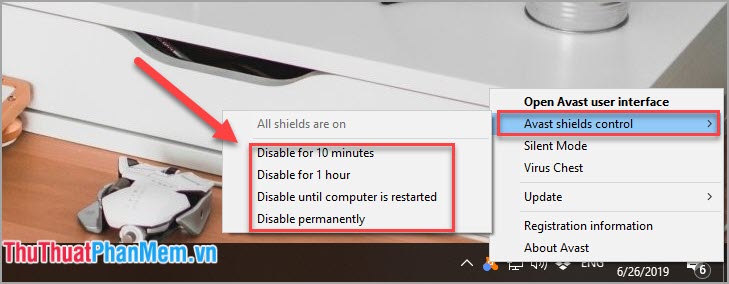
Ngay lập tức sẽ có thông báo cảnh báo hiển thị cho các bạn việc tắt sẽ ảnh hưởng đến quá trình bảo vệ máy tính khỏi Virus, các bạn chọn Yes để tắt.
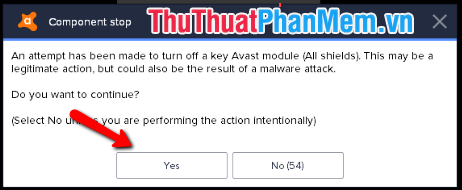
Sau khi các bạn tắt thông báo xong biểu tượng Avast sẽ hiển thị dấu chấm than vàng bên cạnh.

Để bật lại các bạn thao tác như bên trên và chọn Enable all shields.
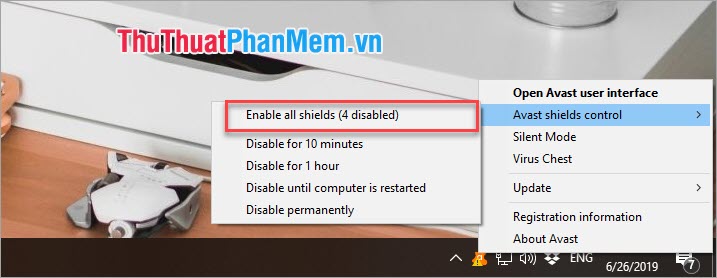
2. Cách tắt thông báo bên trong ứng dụng Avast
Với cách này các bạn có thể tinh chỉnh được 4 sự lựa chọn bảo vệ máy tính khác nhau tùy theo nhu cầu sử dụng.
Bước 1: Các bạn tiến hành khởi động ứng dụng Avast và chọn Protection -> Core Shields.
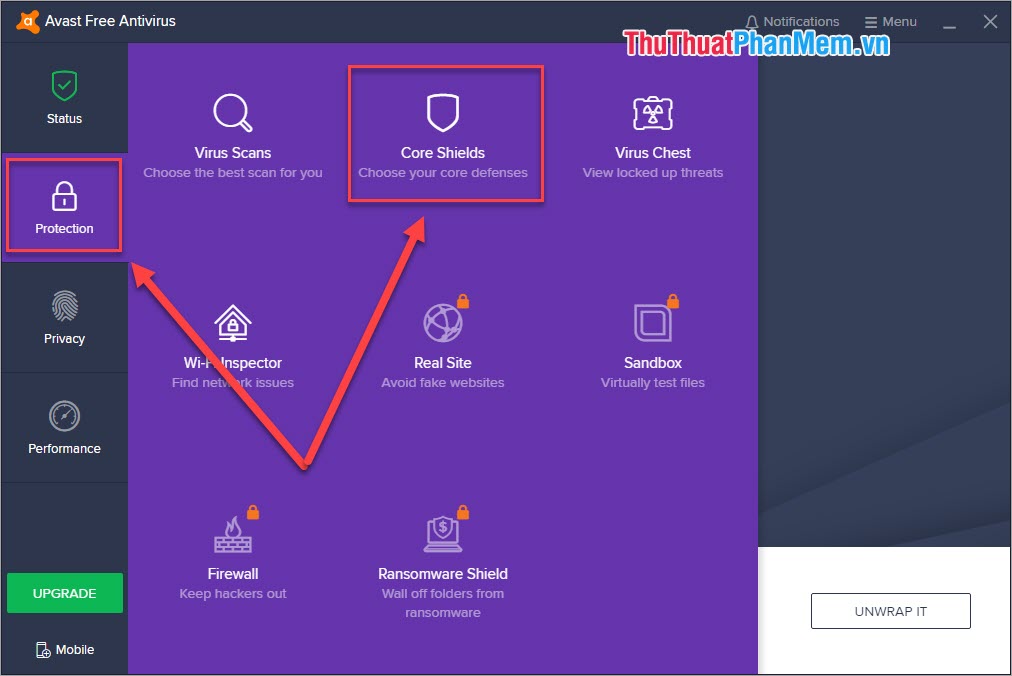
Bước 2: Tiếp đó sẽ có 4 sự lựa chọn riêng biệt cho các bạn bao gồm:
- File Shield: Quét các dữ liệu khi thêm vào máy tính
- Behavior Shield: Cảnh báo nếu có ứng dụng nào đáng nghi có Virus độc hại
- Web Shield: Chặn những trang web độc hại
- Mail Shield: Chặn Email độc hại
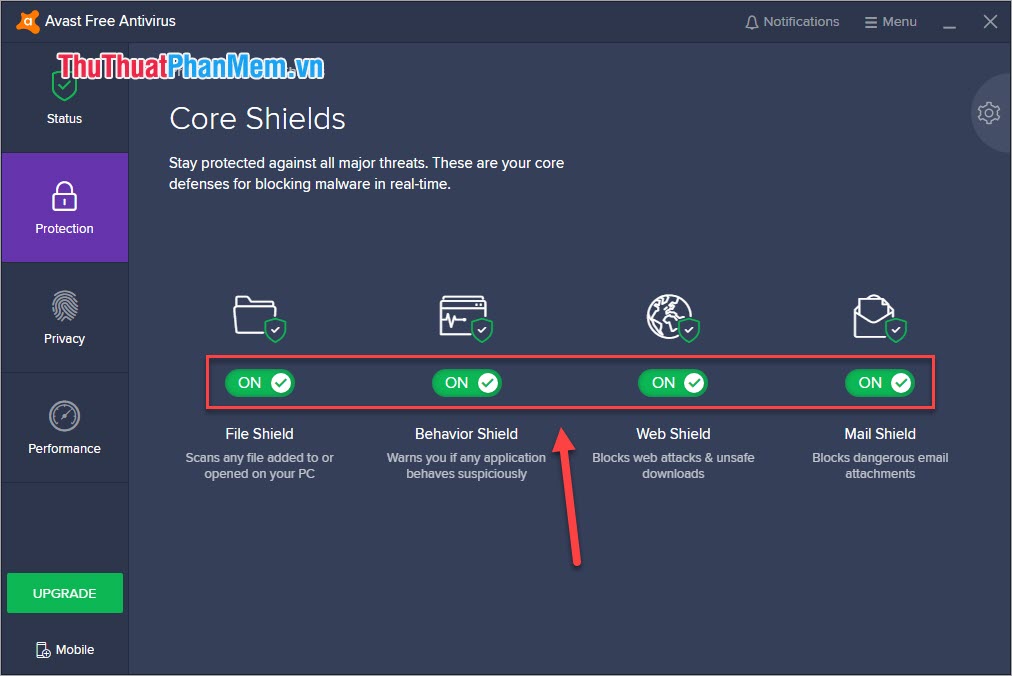
Bước 3: Các bạn nhấn vào biểu tượng On màu xanh để tắt chúng. Mỗi khi bạn tắt đều có các thông báo hỏi bạn muốn tắt chúng trong bao lâu:
- Stop for 10 munites: Vô hiệu hóa 10 phút
- Stop for 1 hour: Vô hiệu hóa 1 tiếng
- Stop until computer is restarted: Vô hiệu hóa đến khi khởi động lại máy
- Stop Indefinitely: Vô hiệu hóa vĩnh viễn
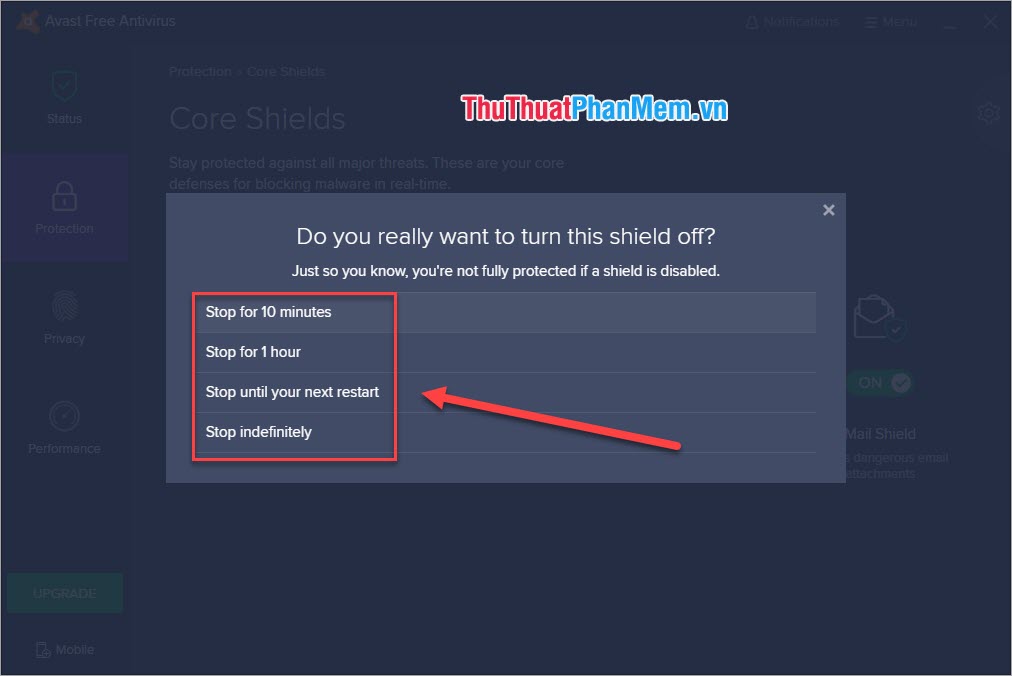
Bước 4: Sau khi tắt xong trên hệ thống sẽ xuất hiện các cảnh báo đỏ như vậy. Để bật lại các thông báo các bạn chỉ việc nhấn vào nút OFF màu đỏ.
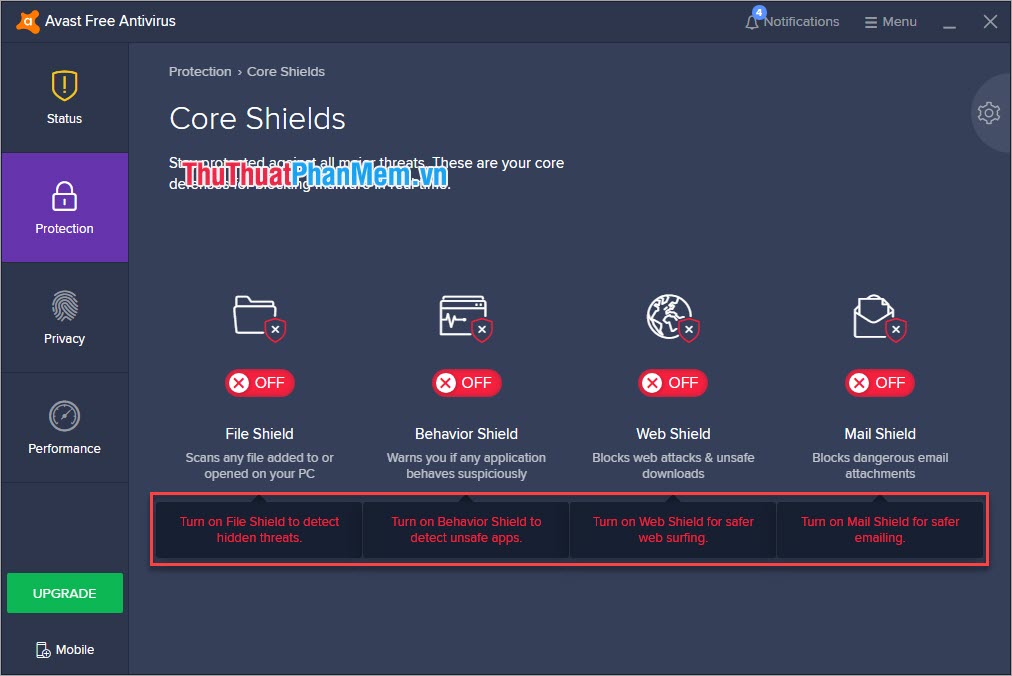
Như vậy, Thủ thuật phần mềm đã hướng dẫn các bạn cách tắt thông báo của Avast tạm thời hoặc vĩnh viễn. Chúc các bạn thành công!
- Share CrocoBlock key trọn đời Download Crocoblock Free
- Cung cấp tài khoản nghe nhạc đỉnh cao Tidal Hifi – chất lượng âm thanh Master cho anh em mê nhạc.
- 9 website tự học tester miễn phí | Anh Tester
- Cách trả lời thông minh cho câu hỏi “Tại sao bạn muốn ứng tuyển vị trí này”
- Đây là lý do bạn không nên sử dụng phần mềm Crack hoặc lậu – Iworld Express – Tin công nghệ, đánh giá, giới thiệu phần mềm
- 5 Tác Hại Của Máy Nước Nóng Năng Lượng Mặt Trời
- Top 12 phần mềm thiết kế đồ họa miễn phí, tốt nhất trên máy tính
Bài viết cùng chủ đề:
-
Cách đặt iPhone/iPad vào chế độ DFU để khôi phục – QuanTriMang.com
-
Share Acc Vip Fshare 2018 – Tài Khoản Fshare Vip Tốc Độ Cao
-
[Update 2021] Cách giảm dung lượng ảnh trên điện thoại
-
Hướng dẫn cách lấy dữ liệu từ điện thoại chết nguồn
-
Cách cài Ubuntu song song với Windows 10, 8, 7 UEFI và GPT
-
Khuyến mãi hấp dẫn cho Tân sinh viên 2016 mạng Viettel
-
“Tất tần tật” kinh nghiệm mua vé máy bay bạn không nên bỏ qua!
-
4 cách định vị Zalo người khác đang ở đâu, tìm vị trí qua Zalo
-
Diện chẩn Điều khiển liệu pháp Bùi Quốc Châu
-
Top 3 phần mềm diệt virus miễn phí cho WinPhone
-
Sửa lỗi Full Disk 100% trên Windows với 14 thủ thuật sau – QuanTriMang.com
-
【Kinh tế tri thức là gì】Giải pháp phát triển Kinh tế tri thức ở Việt Nam
-
Chia sẻ tài khoản VIP hdonline gia hạn liên tục | kèm video hướng dẫn
-
Đăng ký cctalk, tạo nick TalkTV chat và nghe hát online
-
Cách máy bay cất cánh không phải ai cũng biết – Báo Công an Nhân dân điện tử
-
Top phần mềm kiểm tra tốc độ thẻ nhớ tốt nhất 2021






